# Web性能优化
根据业务情况,定义Web性能指标。然后 选取数据参考点、收集数据 ,随后分析每个关键指标反映的数据,最后采取优化手段。
# Web性能指标
- 白屏时间
- 输入URL - 开始解析渲染DOM的时间
- 首屏时间
- 输入URL - 首屏内容渲染完成的时间
- 用户可操作性时间
- 输入URL - 点击事件有反应
- 总下载时间
- 输入URL - window.onload的触发节点
# 常规统计方法
当不兼容window.performance时,可使用常规统计方法(如:IE8)
<!DOCTYPE html>
<html>
<head>
<meta charset="utf-8">
<title>白屏 &</title>
<script>
// 不兼容 performance.timing 的浏览器
window.pageStartTime = Date.now()
</script>
<!-- 页面 CSS 资源 -->
<link rel="stylesheet" href="xx.css">
<link rel="stylesheet" href="zz.css">
<script>
// 白屏结束时间
window.firstPaint = Date.now()
// 由此计算:白屏时间(支持window.performance)
console.log(performance.timing.domLoading - performance.timing.navigationStart)
// 由此计算:白屏时间(不支持window.performance)
console.log(window.firstPaint - window.pageStartTime)
</script>
</head>
<body>
<h1>Hello World</h1>
<script type="text/javascript">
// 首屏屏结束时间
window.firstPaint = Date.now()
// 由此计算:首屏时间
console.log(firstPaint - performance.timing.navigationStart || window.pageStartTime)
</script>
<!-- 首屏不可见内容 -->
<div class=""></div>
<!-- 首屏不可见内容 -->
<div class=""></div>
</body>
</html>
2
3
4
5
6
7
8
9
10
11
12
13
14
15
16
17
18
19
20
21
22
23
24
25
26
27
28
29
30
31
32
33
34
35
36
# window.performance
window.performance可以获取 当前页面与性能相关的信息。
- memory:JavaScript对内存的占用
- navigation:和网页导航相关的数据
- timing(重要):包含了 网络、解析等一系列的时间数据
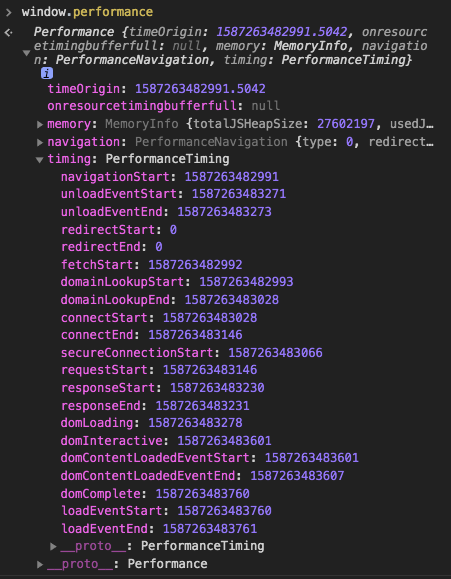
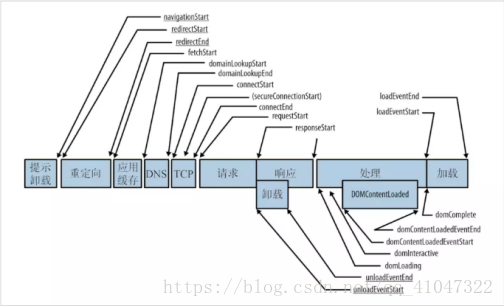
几个重要的时间属性:
navigationSart:触发上一个文档unload的时刻(若上一个文档为空,值为fetchStart)fetchStart:浏览器发起首个请求的时刻domLoading:浏览器开始解析渲染DOM的时刻domContentLoadedEventEnd:DOM解析完成的时刻(代表DOMContentLoaded事件完成)loadEventEnd:window.onload事件回调函数执行完成的时刻
# 相关时间计算
DNS查询耗时 = domainLookupEnd - domainLookupStart
TCP链接耗时 = connectEnd - connectStart
request请求耗时 = responseEnd - requestStart
解析dom树耗时 = domComplete - domInteractive
白屏时间 = domLoading - navigationSart
用户可操作时间 = domContentLoadedEventEnd - navigationSart
总下载时间= loadEventEnd - navigationSart
注意,对于前端性能监测,一般会忽略
发起首个请求之前的耗费时间
DOMContentLoaded指页面元素加载完毕,可正常交互,但资源(如图片)可能还未加载完成;onload指页面上 所有资源都加载完成。
# 静态资源的时间计算
window.performance.getEntries()用来统计静态资源相关的时间信息。
# Chrome Devtools Performance的性能监测
Chrome DevTools Performance功能也可以分析 运行时性能表现,对问题进行定位、分析和优化。
FPS图表:有红条,说明帧存在严重问题
FPS(Frame Per Second)用来分析动画的一个主要性能指标(保持60FPS左右,用户体验不错)
CPU图表:与Summary面板里的颜色相互对应。如果看到某个处理占用了大量时间,可能就是一个找到性能瓶颈的线索。
Main图表:Loading、Scripting、Rendering、Painting
1、Hover到FPS、CPU图表可以看得到这个时间点的截图。这被曾为scrubbing,用来分析动画的各个细节
2、Hover到Frames图表中,可以看到这个帧的FPS
3、实时FPS面板:Command + Shift + P -> Show Rendering -> FPS meter
# 传统意义上的优化手段
# 代码方面
- 懒加载、按需加载
- 减少DOM元素数量
- 减少DOM访问
- 使用css内联样式、放到页面顶部
- 将js适当defer/async、放到页面底部
# 工程方面
- 合理拆包,代码分割
- 打包,缩减代码体积
# 请求方面
- 减少DNS查询
- 减少HTTP请求(因为数据在网络中的传输最大可消耗80%时间)
- 充分利用“强缓存/协商缓存”
- 雪碧图
- 减小cookie大小
- 使用
gzip的压缩方式 - 使用CDN
- 使用SSR
# 前端框架的优化手段
# React
- Key:使用Key值可在
Element Diff阶段尽可能复用旧节点 - shouldComponentUpdate:使用
shouldComponentUpdate()可在Component Diff阶段,尽可能节省 对于同一类型组件的Diff时间损耗 - PureComponent、useMemo
- 避免使用匿名函数:尽量避免每次渲染都声明不同引用
- 减少DOM数量:使用
<></>或React.Fragment - 异步加载/懒加载:使用
React.lazy()、React.Suspense或第三方包react-loadable - SSR
- 通过时间分片Fiber
# Vue
- Key:使用过Key值可在
Vue Diff阶段尽可能复用旧节点 - v-if和v-show:
v-if是真正的条件渲染,适合不需频繁切换条件的场景;v-show只是切换display属性,适合频繁切换条件的场景 - js事件的销毁:手动移除原生js事件的监听,以免造成内存泄露。
- Object.freeze:对于纯粹的数据展示,可适当冻结对象,禁止Vue劫持数据
- 懒加载:图片、路由
- SSR
# 懒加载实现
原理:通过监听scroll事件,以及元素的getBoundingClientReact()来判断它的“进入视窗状态”,实时赋值src属性。
<img src="" lazyload="true" data-original="images/1.png" />
<img src="" lazyload="true" data-original="images/2.png" />
2
img {
display: inline-block;
width: 100%;
height: 300px; /* 要设置img的高度 */
background: red;
}
2
3
4
5
6
let viewHeight = document.documentElement.clientHeight // 获取可视区域的高度
function lazyload() {
let lazyElems = document.querySelectorAll('img[data-original][lazyload]');
Array.prototype.forEach.call(lazyElems, (item, index) => {
if (!item.dataset.original) return;
let rect = item.getBoundingClientRect() // 获得元素相对于视窗上、下、左、右的举例
if (rect.top < viewHeight && rect.bottom >= 0) { // 表示 元素顶部/元素底部 开始进入到视窗
var img = new Image()
img.src = item.dataset.original
img.onload = function() {
item.src = img.src // 当这个“匿名”img标签加载完src后,执行这里
}
item.removeAttribute("data-original"); //移除属性,下次不再遍历
item.removeAttribute("lazyload");
}
})
}
lazyload();
document.addEventListener('scroll', lazyload);
2
3
4
5
6
7
8
9
10
11
12
13
14
15
16
17
18
19
20
21
22
23
# 预加载的实现
原理:将所需资源提前请求加载到本地,这样后面在需要用到时就直接从缓存取资源。
1、使用display: none
2、使用Image对象
let image = new Image();
image.src = "images.1.png"
2
3、<link>的preload
<link rel="preload" href="test.mp4" as="video" type="video/mp4">
这种方式有资源的类型要求。
和懒加载的区别:预加载是提前加载、懒加载是延迟加载。
# 参考链接
← Web Vitals 浏览器/服务端渲染 →